7 самых распространенных ошибок WordPress и руководство по их исправлению в 2023 году
Опубликовано: 2022-12-19Привет! В сегодняшнем блоге мы собираемся обсудить некоторые распространенные ошибки WordPress и их решения.
Создание блога или веб-сайта теперь намного проще с WordPress. Но также иногда при создании веб-сайта WordPress возникают различные вещи.
Существуют различные распространенные ошибки WordPress, которые можно решить очень простыми способами. Но многие об этом не знают.
Вот почему мы создали этот блог о распространенных ошибках WordPress и соответствующих решениях, которые вы можете попробовать.
Давайте углубимся в это и узнаем больше о самых распространенных ошибках WordPress и о том, что мы можем сделать, чтобы решить эти проблемы.
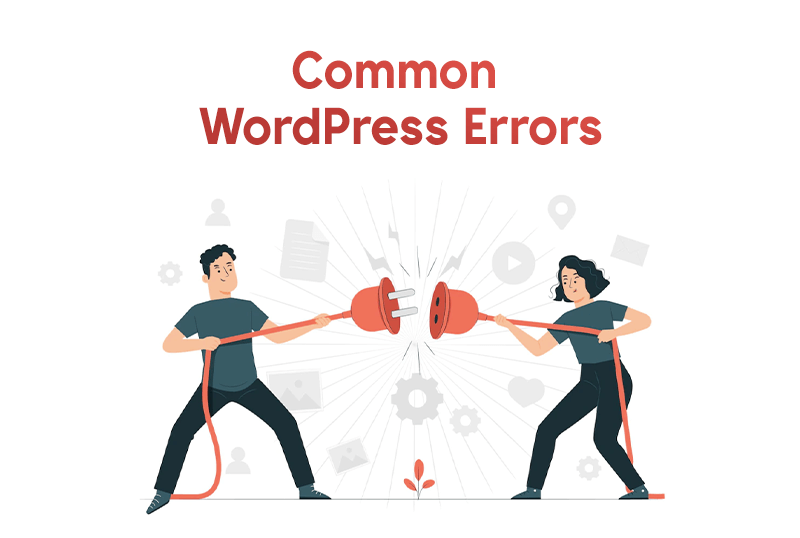
Оглавление
7 распространенных ошибок WordPress
В WordPress возникают различные ошибки, но мы узнаем о наиболее распространенных ошибках WordPress, а именно:
- внутренняя ошибка сервера 500
- 404 Ошибка
- Ошибка при установлении соединения с базой данных
- Белый экран смерти
- Ошибка режима обслуживания
- Память исчерпана Ошибка
- Синтаксическая ошибка
Чтобы устранить эти ошибки, вы можете попробовать отключить плагины и переключиться на тему по умолчанию, чтобы увидеть, решена ли проблема.
Вы также можете попробовать увеличить лимит памяти для своего веб-сайта или проверить журналы ошибок вашего веб-сайта для получения дополнительной информации. Если проблема не устранена, вам может потребоваться помощь разработчика или вашего хостинг-провайдера.
Помимо этого, мы подробно узнаем об этих распространенных ошибках WordPress и о том, как мы можем их решить.
внутренняя ошибка сервера 500
500 Internal Server Error — самая распространенная ошибка WordPress. Эта ошибка возникает, когда возникает проблема с сервером, на котором размещен ваш сайт WordPress.
Это может быть вызвано различными проблемами, такими как конфликт плагина или темы, или проблема с вашим файлом .htaccess.
Вот несколько шагов, которые вы можете попытаться исправить 500 Internal Server Error в WordPress:
1. Проверьте свой файл .htaccess: Этот файл управляет многими аспектами вашего веб-сайта, включая перенаправления и постоянные ссылки. Синтаксическая ошибка в файле .htaccess может вызвать внутреннюю ошибку сервера 500.
Чтобы проверить наличие ошибок, вы можете попробовать переименовать файл .htaccess во что-то вроде .htaccess_old, а затем обновить свой веб-сайт. Если ошибка исчезнет, вы можете отредактировать файл .htaccess, чтобы удалить проблемную строку кода.
2. Деактивируйте все плагины: Плагины иногда могут вызывать конфликты, которые приводят к внутренней ошибке сервера 500. Чтобы решить эту проблему, попробуйте деактивировать все ваши плагины.
Для этого войдите в панель администратора WordPress и перейдите на страницу «Плагины». Выберите все плагины, а затем выберите «Деактивировать» в раскрывающемся меню «Массовые действия». Если деактивация плагинов решает проблему, вы можете повторно активировать их один за другим, чтобы определить, какой плагин вызывает проблему.
3. Переключитесь на тему по умолчанию: Если конфликт тем вызывает внутреннюю ошибку сервера 500, переключение на тему по умолчанию может решить проблему.
Для этого войдите в панель администратора WordPress и перейдите на страницу «Внешний вид». На странице «Темы» нажмите кнопку «Активировать» рядом с темой по умолчанию.
4. Увеличьте лимит памяти: Если ваш веб-сайт использует большой объем памяти, это может вызвать внутреннюю ошибку сервера 500. Чтобы увеличить лимит памяти, вы можете добавить следующий код в файл wp-config.php:
define('WP_MEMORY_LIMIT', '256M');5. Проверьте журналы ошибок: У вашего хостинг-провайдера могут быть журналы ошибок, которые могут предоставить дополнительную информацию о причине 500 Internal Server Error. Вы можете запросить доступ к этим журналам у своего хостинг-провайдера или проверить журналы самостоятельно, если у вас есть к ним доступ.
404 Ошибка
В WordPress ошибка 404 является наиболее распространенной ошибкой WordPress и может возникнуть, когда пользователь пытается получить доступ к странице или сообщению, которые не существуют, или когда URL-адрес страницы или сообщения был изменен.
Существует несколько возможных причин ошибки 404 в WordPress, в том числе: опечатка или ошибка в URL-адресе; удаленная страница или публикация; неработающая ссылка на сайте; измененная структура постоянной ссылки; проблема с сервером или средой хостинга.
Чтобы исправить ошибку 404 в WordPress, вы можете попробовать выполнить следующие действия:
- Проверьте, не была ли веб-страница или ресурс удалены или перемещены в другое место. Если это так, попробуйте найти новое местоположение или свяжитесь с владельцем сайта для получения дополнительной информации.
- Проверьте URL-адрес, чтобы убедиться, что он правильный и в нем нет опечаток или ошибок.
- Если URL-адрес правильный, а веб-страница или ресурс не были перемещены, попробуйте обновить страницу или очистить кеш браузера и файлы cookie.
- Если проблема не устранена, возможно, потребуется связаться с владельцем сайта или разработчиком WordPress для получения дополнительной помощи.
- Проверьте наличие неработающих ссылок на сайте, которые могут вызывать ошибку 404. Вы можете использовать плагин, такой как Broken Link Checker, чтобы помочь идентифицировать и исправить любые неработающие ссылки.
- Если ошибка 404 возникает для определенного поста или страницы, попробуйте сбросить постоянные ссылки, выбрав « Настройки » > « Постоянные ссылки » на панели управления WordPress и нажав кнопку « Сохранить изменения ».
- Используйте такой плагин, как Redirection, чтобы настроить перенаправление со старого URL-адреса на новый, если веб-страница или ресурс были перемещены в новое место.
Ошибка при установлении соединения с базой данных
Это сообщение об ошибке может появиться, когда WordPress, популярная система управления контентом (CMS), не может подключиться к базе данных MySQL, которую она использует для хранения и извлечения данных. Эта ошибка может быть вызвана различными проблемами, такими как: Неправильные учетные данные для входа в базу данных.
Чтобы исправить ошибку «Ошибка установления соединения с базой данных» в WordPress, вы можете попробовать выполнить следующие действия:
- Проверьте файл конфигурации WordPress (wp-config.php) , чтобы убедиться, что учетные данные для входа в базу данных верны. К ним относятся имя базы данных, имя пользователя, пароль и имя хоста. Если какие-либо из них неверны, вам нужно будет обновить их до правильных значений.
- Обратитесь к своему хостинг-провайдеру, чтобы убедиться, что база данных MySQL доступна и не была удалена или иным образом стала недоступной.
- Если ни один из вышеперечисленных шагов не решает проблему, может потребоваться обратиться к вашему хостинг-провайдеру или разработчику WordPress для получения дополнительной помощи.
- Проверьте сервер MySQL, чтобы убедиться, что он работает и отвечает. Вы можете сделать это, обратившись к командной строке MySQL или связавшись с вашим хостинг-провайдером.
- Если вы используете провайдера виртуального хостинга, попробуйте увеличить лимит памяти PHP, добавив следующую строку в файл wp-config.php :
define('WP_MEMORY_LIMIT', '256M');Белый экран смерти
WSoD или « белый экран смерти » используется для описания пустого белого экрана, который появляется, когда на сайте WordPress возникает фатальная ошибка.

Эта ошибка может быть вызвана различными проблемами, такими как: плагин или тема, вызывающая конфликт или ошибку, исчерпанный лимит памяти PHP, проблема с базой данных WordPress или ошибка сервера или проблема с услугами хостинга.
Чтобы исправить белый экран смерти (WSoD) в WordPress, вы можете попробовать выполнить следующие действия:
- Первый шаг — деактивировать все плагины, перейдя на панель управления WordPress и выбрав « Плагины » > « Установленные плагины ». Выберите все плагины и выберите « Деактивировать » в раскрывающемся меню «Массовые действия». Если это решит проблему, вы можете попробовать повторно активировать плагины один за другим, чтобы определить, какой плагин вызывает проблему, а затем деактивировать его.
- Проверьте базу данных WordPress на наличие ошибок или повреждений. Вы можете использовать плагин, такой как WP Database Manager, для оптимизации и восстановления базы данных.
- Вы увеличиваете лимит памяти PHP, добавляя следующую строку в файл wp-config.php :
define('WP_MEMORY_LIMIT', '256M');Ошибка режима обслуживания
« Ошибка режима обслуживания » в WordPress возникает, когда сайт находится в процессе обновления или обслуживания и временно недоступен для пользователей.
Это также считается распространенной ошибкой WordPress. Эта ошибка обычно отображается, когда WordPress запускает обновление, устанавливает плагин или тему или выполняет другие задачи обслуживания.
Чтобы исправить ошибку режима обслуживания в WordPress, вы можете попробовать выполнить следующие действия:
- Обновление веб-сайта или жесткое обновление В Mac: удерживайте нажатыми Command, Shift и нажмите клавишу «R», а в Windows удерживайте нажатыми Ctrl, Shift и клавишу «R»
- Если ошибка режима обслуживания сохраняется, вы можете попробовать получить доступ к сайту через FTP и удалить файл .maintenance из корневого каталога сайта. Это отключит режим обслуживания и позволит вам снова получить доступ к сайту.
- Подождите несколько минут и повторите попытку доступа к сайту. Ошибка режима обслуживания должна устраниться после завершения задачи обновления или обслуживания.
- Если вы все еще сталкиваетесь с этой проблемой, вы можете связаться с вашим хостинг-провайдером, чтобы решить эту проблему для вас.
Ошибка исчерпания памяти
«Ошибка нехватки памяти» в WordPress обычно означает, что ваш веб-сайт использует больше памяти, чем позволяет ваш хостинг-сервер.
Это может быть вызвано рядом причин, таких как: плагин или тема, которые используют слишком много памяти, плохо оптимизированная база данных, которая использует слишком много памяти, большое количество посетителей посещают ваш сайт.
Чтобы устранить эту проблему с исчерпанием памяти, вы можете попробовать выполнить следующие действия:
1. Увеличьте лимит памяти: Первое, что вы можете сделать, это увеличить лимит памяти в WordPress: вы можете попробовать увеличить лимит памяти в WordPress, добавив следующий код в файл wp-config.php:
define('WP_MEMORY_LIMIT', '256M');2. Оптимизируйте базу данных: Если ваша база данных большая и плохо оптимизирована, она может использовать слишком много памяти. Вы можете попробовать оптимизировать свою базу данных с помощью плагина, такого как WP-Optimize, или с помощью такого инструмента, как PHPMyAdmin.
3. Деактивировать плагины: Если вы подозреваете, что плагин вызывает ошибку нехватки памяти, вы можете попробовать деактивировать все ваши плагины, а затем повторно активировать их один за другим, чтобы определить, какой плагин вызывает проблему.
4. Обновите свой хостинг-план: Вы можете связаться с вашим хостинг-провайдером и попросить его обновить ваши планы хостинга.
Вы можете узнать о том, как исправить ошибку исчерпания памяти здесь:
Синтаксическая ошибка
Синтаксическая ошибка — это распространенная ошибка WordPress в WordPress, возникающая из-за проблемы с кодом в плагине или темах WordPress.
Эта ошибка может возникнуть, если код написан неправильно или имеет неправильный формат, что приводит к тому, что сайт отображает сообщение об ошибке или работает неправильно.
Чтобы устранить эту проблему синтаксической ошибки , вы можете попробовать выполнить следующие действия:
- Первое, что вы делаете, это активируете любые конфликтующие плагины или темы, которые могут вызывать ошибку.
- Проверьте журналы ошибок WordPress на наличие каких-либо подсказок о причине синтаксической ошибки. Вы можете получить доступ к журналам ошибок через панель инструментов WordPress или через FTP.
- Проверьте файл конфигурации WordPress (wp-config.php), чтобы убедиться, что учетные данные для входа в базу данных верны.
- Если проблема не устранена, возможно, потребуется обратиться к разработчику WordPress или поставщику вашего плагина/темы для получения дополнительной помощи.
Вопросы-Ответы
Можем ли мы исправить ошибки WordPress?
Да, вы можете исправить распространенные ошибки WordPress.
Ошибка WordPress http 500
Эта ошибка в основном возникает из-за проблем с плагином/темой, поврежденных файлов . htaccess, база данных, проблемы с кэшированием, проблемы с хостингом или из-за ограничения памяти PHP.
Заключение
Я надеюсь, что эта статья поможет вам узнать о распространенных ошибках WordPress и о том, как их исправить. Мы также рекомендуем вам создать резервную копию вашего сайта WordPress, прежде чем пытаться исправить эту ошибку, на случай, если любые изменения, внесенные вами на сайт, приведут к потере данных или другим проблемам.
Если вы найдете эту статью полезной, поделитесь ею со своими друзьями через свои учетные записи в социальных сетях. так что они также могут знать об этих распространенных ошибках WordPress.
Если у вас есть какие-либо вопросы или предложения, вы можете написать belwo в разделе комментариев, мы постараемся помочь вам с вашими проблемами. Спасибо за чтение этого блога. Есть ли у вас какие-либо другие распространенные ошибки WordPress, поделитесь с нами.
Пожалуйста, подпишитесь на наш канал YouTube , мы также загружаем туда отличный контент, а также следите за нами в Facebook и Twitter.
Другие полезные блоги
- Как увеличить скорость сайта WordPress с помощью плагинов и без них.
- 4 способа удалить дату из сообщений WordPress
- Создайте пользовательскую страницу ошибки 404 в WordPress
- Быстро исправить ошибку «К сожалению, этот тип файла не разрешен по соображениям безопасности»
